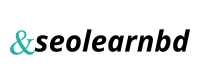Ohjelmassa hankkeiden puusta. Perusteet aloittelijoille
viimeinen artikkeli tästä aiheesta, puhuin mahdollisuudet tämän ohjelman kotiin hankkeita. Tällä hetkellä ehdotan harkita alkuperäisen kokoonpanon ja peruskäytön tätä ohjelmaa.
Saanen muistuttaa, tämä ohjelma SketchUp (sketchap). Missä ja miten on mahdollista nähdä loppuun latauksen, aiemmasta julkaisemisesta. Ja nyt tarkastella alkuasetukset.
Jos olet ladannut version Make, niin asennuksen jälkeen sinulla on 30 päivää aikaa testata toiminta PRO-versio, 30 päivän kuluttua, ohjelma yksinkertaisesti jatkaa joitakin rajoituksia.
Itse olen kotiin hankkeita puuttuu kokonaan ilmainen versio Tee.
Kun ensin ajaa ohjelmaa, ensimmäinen kehotetaan valitsemaan malliin. En yleensä valitse "Puun Millimetriä". Kun olet valinnut avoimen ikkunan ja sitä edusti alkujaan vähimmäiskeinot työkaluja. Mahdollistamaan tarvitse enää hiiren kakkospainikkeella tyhjään paikkaan yläpaneelin. Vuonna avautuvassa ikkunassa, klikkaa alin kohta -"Työkalurivit"
Tämä avaa ikkunan, jossa punkkeja on merkitty paneelia haluat sisällyttää. Kun "Parametrit" välilehdessä voit määrittää kokoa painikkeita.
Paneelit, jotka voidaan kytkeä päälle hiirtä liikuttaa ja hävitä kuin haluat.
Ytimessä rakennuksen malleja SketchUpia ovat linja (kynä työkalu), joiden pinta ja sitten rakentaa työkalu "push-pull" perustuu volyymin.
Lukuun ottamatta suorakaiteen muotoisia, voi tehdä ympyröitä, jotka koostuvat useista suoria viivoja.
Aivan "Data" on kyky muuttaa linjat. Kolme segmenttiä antaa kolmio, viisi - Pentagon, 30 - ympyrä. Näitä lukuja voidaan myös puristaa ulos ja saada kolmiulotteinen kuva.
Ohjelma voi olla hyvin tarkasti rakentaa. Tällainen väline "ruletti" voit asettaa ohjearvoja. Oikeassa alareunassa on laatikko, jonka mitat. Joten, jos näppäimistöä tarkkaa kokoa ikkunan tässä kuviossa, ne näkyvät jälkeen painamalla "Enter" opas on tietyn etäisyyden päässä koordinaattiakseli.
Täten tämän oppaan, voit rakentaa tarkka poistossa. Toinen tapa - tämä on, kun valitset työkalupakki määrittää koon näppäimistön, puolipisteillä eroteltuna.
Ilmoituksen kuva oikealla on "Opastus" välilehti. Valittaessa työkalua, tässä välilehdessä, lyhyt kuvaus, joka työkalu voi tehdä ja miten sitä käytetään. Myös alareunassa Paneelin on aina vinkkejä, joita voidaan tehdä.
Esimerkiksi, se on rakennettu suorakulmainen 4x5 metrin. Työkalun "offset" voi olla sisällä uusi suorakulmio. Näppäimistöllä Esittelin 150 mm määrittää sisennystä.
Seuraavaksi syntynyt runko voidaan vetää ylös, esimerkiksi 2,5 metriä. Tämä on kirjattu myös näppäimistön, vain millimetriä
Sitten "kynä" piirtää muutama rivi.
Valita ja kopioida niitä 150 mm. Sama "kynä" voidaan liittää linjaan ja saada kone, joka sitten mahduttanut katon.
Tuloksena oleva kolmiulotteisen esineen, jolla on tarkat mitat voit määrittää ulottuvuus linjat.
Tietenkin se on selvempää videon ja katsoa.
Alkaa tuntea enemmän luottaa SketchUpissa, kestää jonkin aikaa. On syytä nähdä ja kokeilla kaikkia työkaluja, ja tietysti tarkistaa UKK häntä.
Kiitos käsittelyssä. Mielelläni tukenne muodossa husky ja tilauksen kanavalle.
Alexander.